
editor php Banana membawakan anda tutorial video tentang cara menggantikan cakera keras dan memasang sistem pada ASUS. Apabila menggunakan komputer, cakera keras adalah salah satu komponen penting Apabila cakera keras mempunyai masalah atau perlu dinaik taraf, ia adalah operasi biasa untuk menggantikan cakera keras dan memasang semula sistem. Tutorial video ini akan menerangkan secara terperinci langkah dan langkah berjaga-jaga untuk menggantikan cakera keras dan memasang semula sistem pada komputer ASUS anda, membantu anda menyelesaikan operasi dengan mudah dan menjadikan komputer anda kelihatan serba baharu.
Mulakan terus ke antara muka mod utiliti-ez ASUS BIOS:
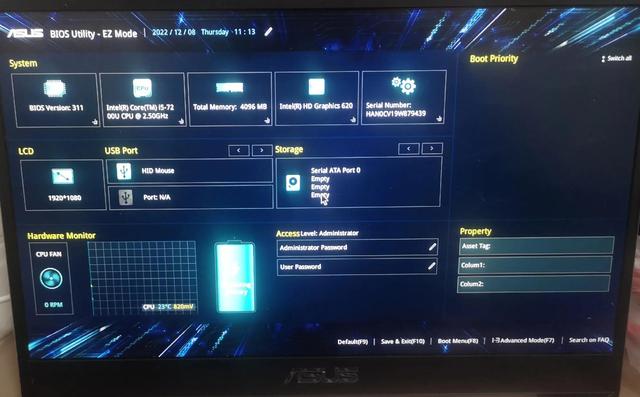
buku nota ASUS U4000U
tidak boleh but secara normal dan tidak dapat mengecam cakera keras seperti biasa.
Konfigurasi asas: CPU I5-7200U 2.5G Hz
Memori 4G, paparan teras HD 620, paparan bebas 940MX. . Skru soket heksalobular (skru soket heksagon) yang digunakan dalam buku nota ini:
Skru soket heksalobular
 Skru soket heksalobularAlat yang digunakan sangat murah dalam talian untuk beberapa yuan satu set, sudah tentu di luar talian berharga tiga puluh atau empat puluh yuan untuk dibeli di kedai:
Skru soket heksalobularAlat yang digunakan sangat murah dalam talian untuk beberapa yuan satu set, sudah tentu di luar talian berharga tiga puluh atau empat puluh yuan untuk dibeli di kedai: 
Pengagihan skru, sebagai tambahan kepada 10 skru soket heksagon, sila ambil perhatian bahawa dua skru biasa disembunyikan apabila pad kaki dibuka, seperti yang ditunjukkan dalam Rajah 11 dan 12 Bertanda:
Pengagihan skruSelepas menanggalkan skru, kikis celah perlahan-lahan dengan kuku anda untuk menanggalkan bekas sisi D.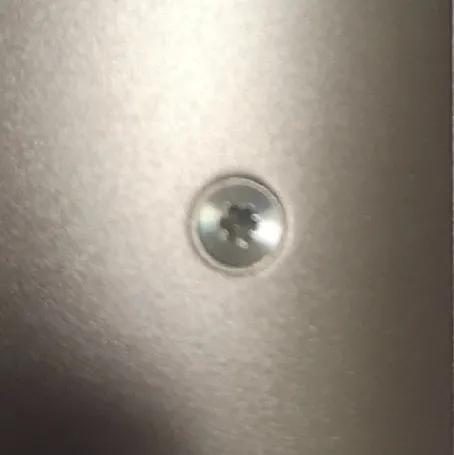
Selepas dibongkar, anda boleh melihat lokasi SSD asal:
Lokasi SSD asal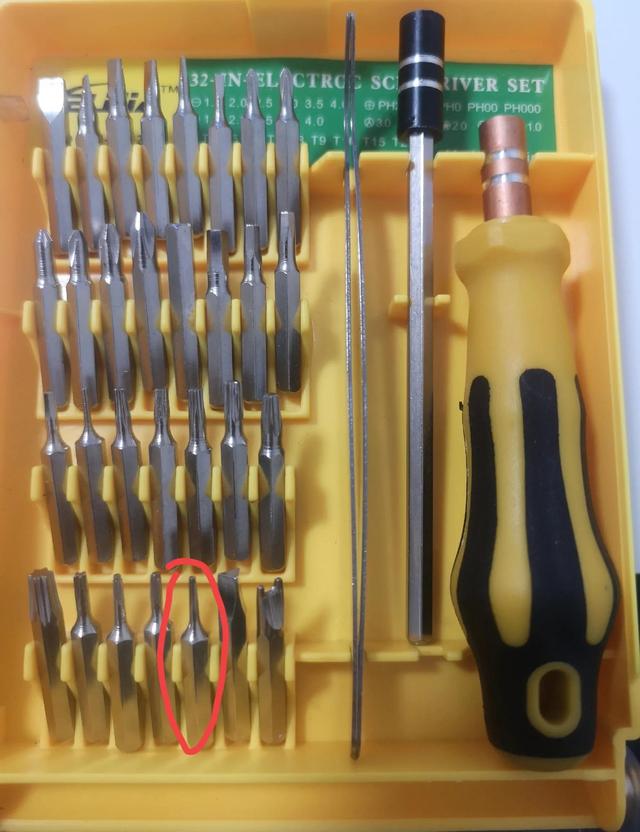
Saya baru sahaja mencabutnya dan saya tidak melihat memori di lokasi memori, sebenarnya, apabila Saya kupas pelekat plastik hitam, saya dapati terdapat die kimpalan di bawah Memori buku nota ini dikimpal pada papan induk Slot memori tambahan di atas pelekat digunakan untuk memudahkan peningkatan memori.
Saya tidak tahu sama ada keadaan pepejal m2 rosak atau slot keadaan pepejal m2 yang sepadan Saya terlalu malas untuk mencuba. Selaras dengan prinsip kesederhanaan dan menjimatkan wang untuk buku nota lama, daripada membeli keadaan pepejal antara muka M2 yang lebih mahal, terus membeli keadaan pepejal SATA3 Nasib baik, buku nota ini menyediakan slot cakera keras SATA tambahan:
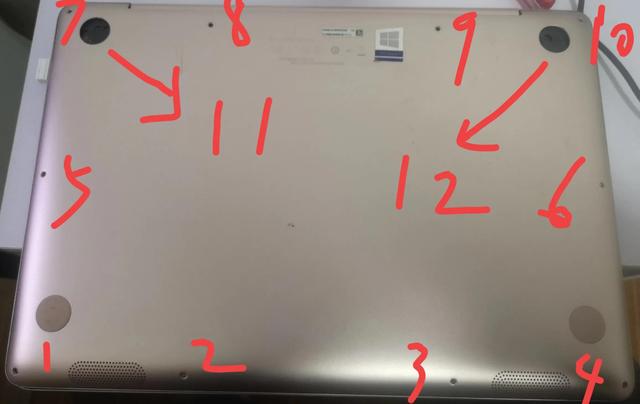 Masukkan pepejal SATA baharu. state drive ke lokasi yang ditunjukkan di bawah , ini selepas penggantian
Masukkan pepejal SATA baharu. state drive ke lokasi yang ditunjukkan di bawah , ini selepas penggantian
Ganti cakera keras baharu
Pasang semula penutup belakang dan pasang semula sistem.

Atas ialah kandungan terperinci Tutorial video ASUS tentang menggantikan cakera keras dan memasang sistem. Untuk maklumat lanjut, sila ikut artikel berkaitan lain di laman web China PHP!
 Apa yang perlu dilakukan jika sistem pemasangan tidak dapat mencari cakera keras
Apa yang perlu dilakukan jika sistem pemasangan tidak dapat mencari cakera keras
 Alat pengesan cakera keras yang disyorkan
Alat pengesan cakera keras yang disyorkan
 Pengenalan kepada penunjuk prestasi cakera keras
Pengenalan kepada penunjuk prestasi cakera keras
 Apakah parameter konfigurasi pelayan video?
Apakah parameter konfigurasi pelayan video?
 Pengenalan kepada jenis antara muka cakera keras
Pengenalan kepada jenis antara muka cakera keras
 Pengenalan kepada jenis antara muka cakera keras
Pengenalan kepada jenis antara muka cakera keras
 Bagaimana untuk memulihkan sejarah sembang WeChat yang dipadamkan
Bagaimana untuk memulihkan sejarah sembang WeChat yang dipadamkan
 kekunci pintasan kontras kecerahan ps
kekunci pintasan kontras kecerahan ps




